前置要求
在开始之前,请确保您具备以下条件:- 已安装 Docker 和 Docker Compose
- Open WebUI 正在运行(本地或已部署)
- MetaMCP 已部署并正确配置了
APP_URL(默认为http://localhost:12008)
步骤 1:部署 MetaMCP 并进行正确配置
克隆和设置 MetaMCP
克隆和设置 MetaMCP
如果还没有,请克隆 MetaMCP 并进行设置:
为 Open WebUI 访问配置 APP_URL
为 Open WebUI 访问配置 APP_URL
重要:在 同时配置其他生产设置:
.env 文件中正确配置您的 APP_URL 以支持 Open WebUI 集成:启动 MetaMCP
启动 MetaMCP
使用 Docker Compose 启动 MetaMCP:通过访问您配置的
APP_URL 来验证它是否正在运行。步骤 2:为 Open WebUI 配置 MetaMCP
创建 MetaMCP 账户
创建 MetaMCP 账户
- 打开浏览器并访问您的
APP_URL(例如,http://localhost:12008) - 创建账户或登录
- (推荐)在设置中禁用新用户注册以确保安全
添加 MCP 服务器
添加 MCP 服务器
添加您想要暴露给 Open WebUI 的 MCP 服务器:
- 在侧边栏中导航到 MCP 服务器
- 点击 “添加服务器” 按钮
- 配置您的服务器(以文件系统服务器为例):
- 名称:
hacker-news-server - 描述:
用于获取故事和评论的 Hacker News 集成 - 类型:
STDIO
- 命令:
uvx - 参数:
mcp-hn - 环境变量:(如果需要)
- 选择 “所有人(公开)” 以允许 Open WebUI 访问
- 点击 “创建服务器”
创建命名空间
创建命名空间
将您的 MCP 服务器分组到命名空间中供 Open WebUI 使用:
- 在侧边栏中转到 命名空间
- 点击 “创建命名空间”
- 配置命名空间:
- 名称:
openwebui-tools - 描述:
Open WebUI 集成的聚合工具
- 选择 “所有人(公开)”
- 勾选您想要包含的所有服务器
- 这些将聚合到一个端点中
- 点击 “创建命名空间”
管理工具(可选)
管理工具(可选)
微调可用的工具:
- 点击您的 “openwebui-tools” 命名空间
- 查看 工具管理 部分
- 禁用您不希望 Open WebUI 访问的任何工具
- 这有助于保持工具集的专注性和安全性
步骤 3:创建 OpenAPI 端点
创建公共端点
创建公共端点
创建一个 Open WebUI 可以使用的端点:
- 在侧边栏中导航到 端点
- 点击 “创建端点”
- 配置端点:
- 名称:
openwebui-api - 描述:
Open WebUI 集成的 OpenAPI 端点
- 选择 “所有人(公开)”
- 选择您的 “openwebui-tools” 命名空间
- 启用 API 密钥认证:切换为开启
- 使用查询参数认证:切换为关闭(Open WebUI 支持 Bearer 令牌)
- 勾选 “自动为此端点创建 MCP 服务器”
- 点击 “创建端点”
- OpenAPI UI:
{APP_URL}/metamcp/openwebui-api/api - OpenAPI 架构:
{APP_URL}/metamcp/openwebui-api/api/openapi.json
步骤 4:生成 API 密钥
为 Open WebUI 创建 API 密钥
为 Open WebUI 创建 API 密钥
- 在侧边栏中转到 API 密钥
- 点击 “生成密钥”
- 配置 API 密钥:
- 描述:
Open WebUI 集成密钥 - 范围:公开(以便 Open WebUI 可以使用)
- 点击 “生成密钥”
- 重要:复制生成的密钥(以
sk_mt_开头)
步骤 5:配置 Open WebUI
步骤 5.1:打开 Web UI
步骤 5.1:打开 Web UI
打开您的 Open Web UI 页面。找到设置。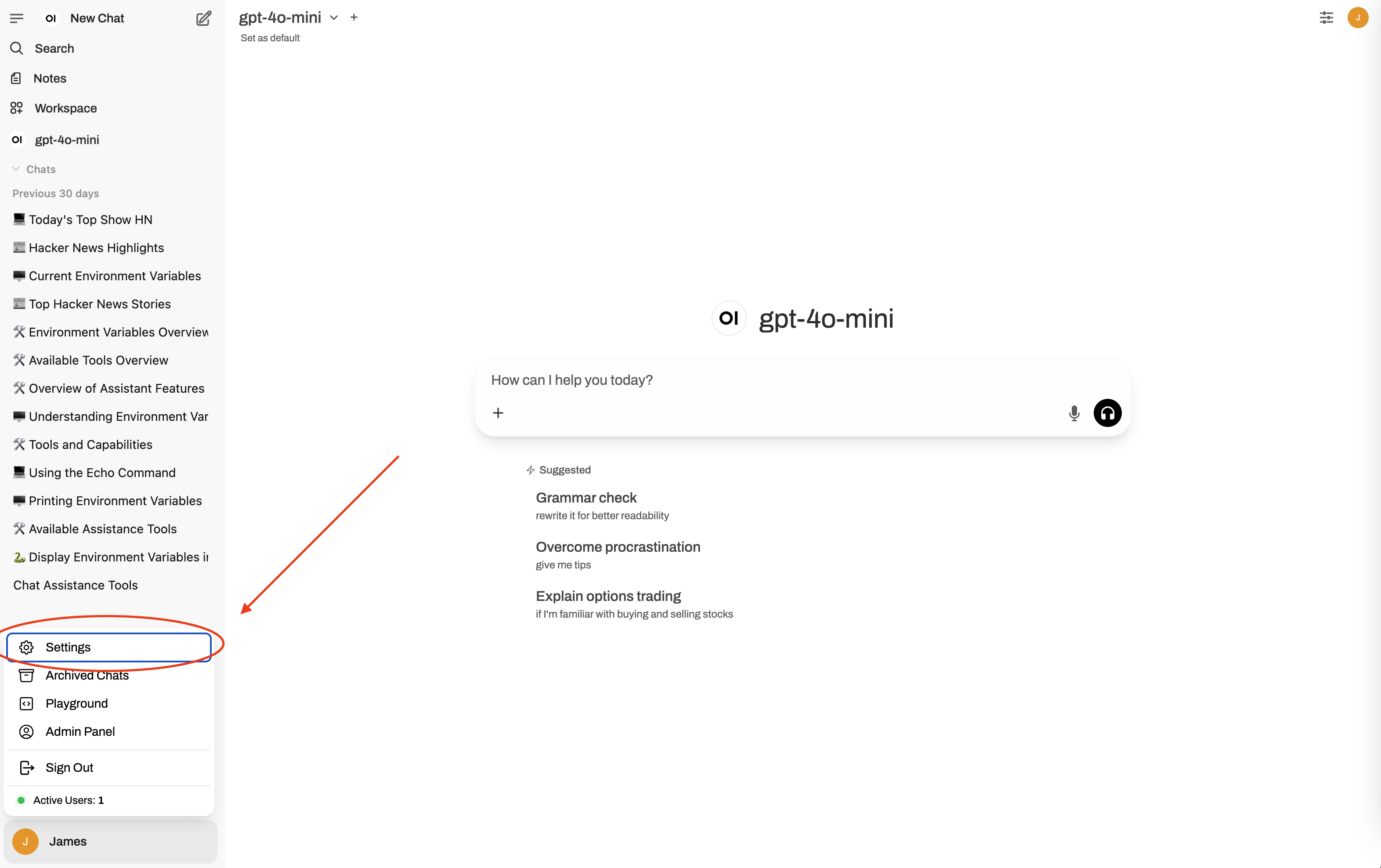
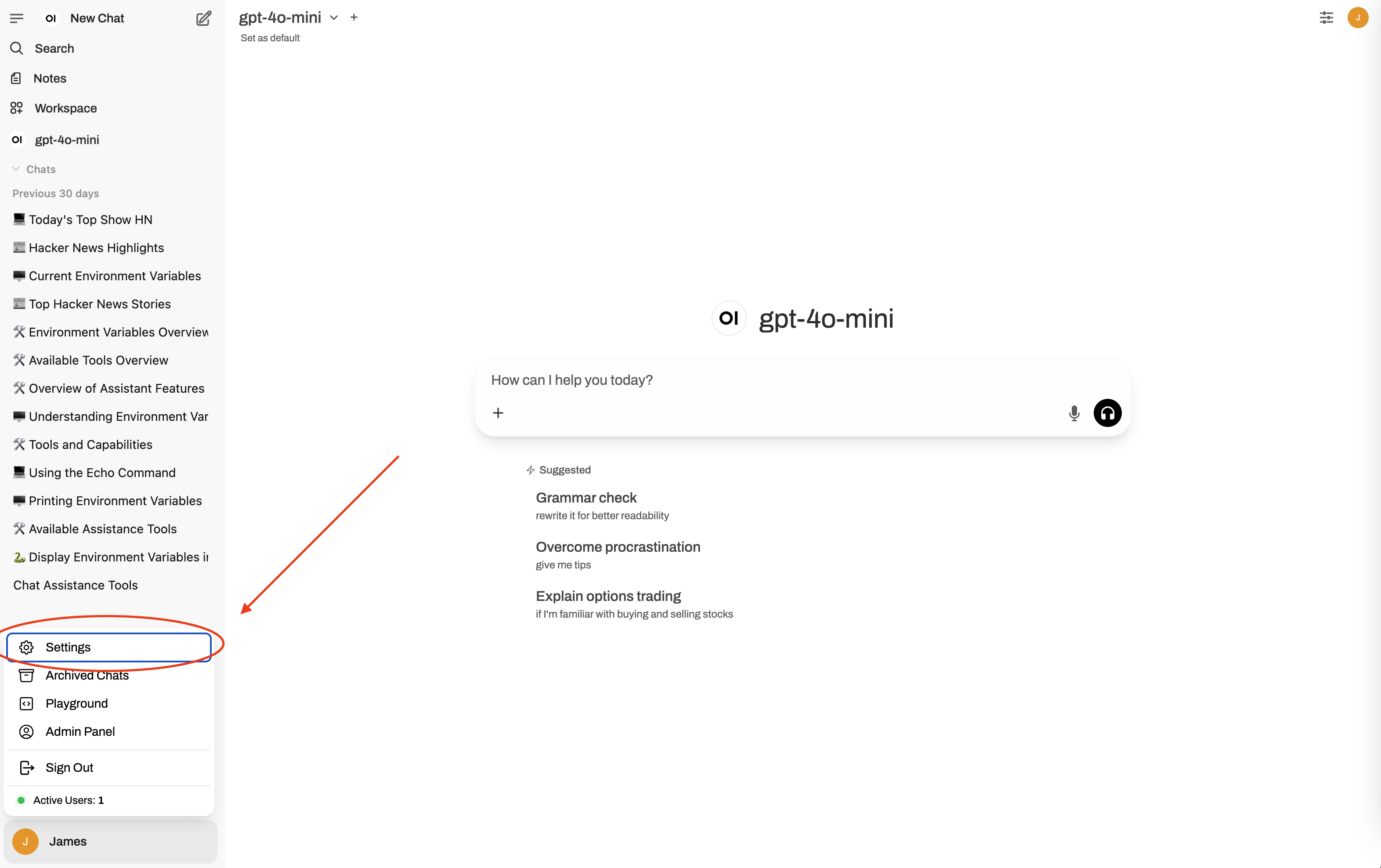
步骤 5.2:设置 > 工具
步骤 5.2:设置 > 工具
在设置弹出窗口中。转到”工具”。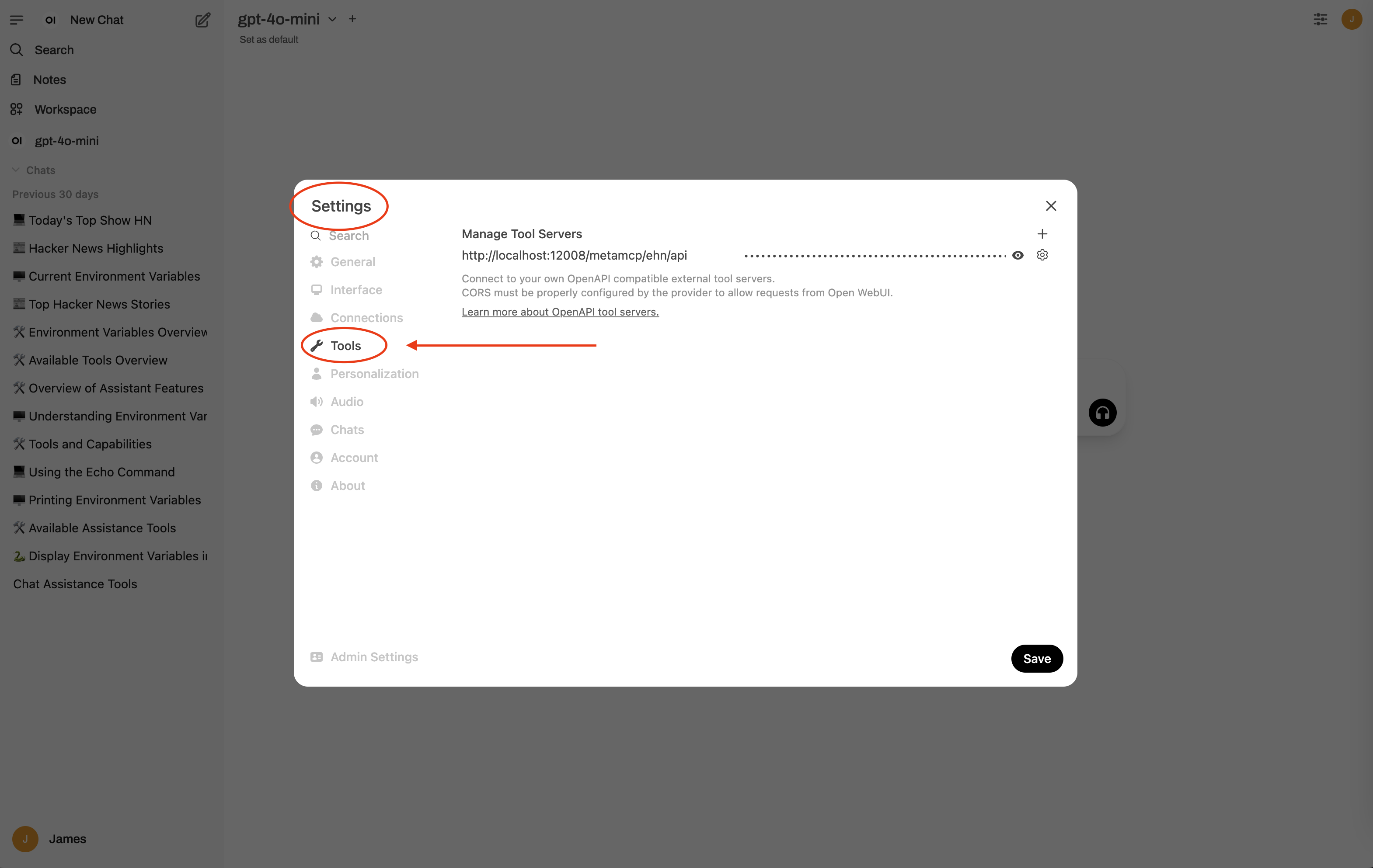
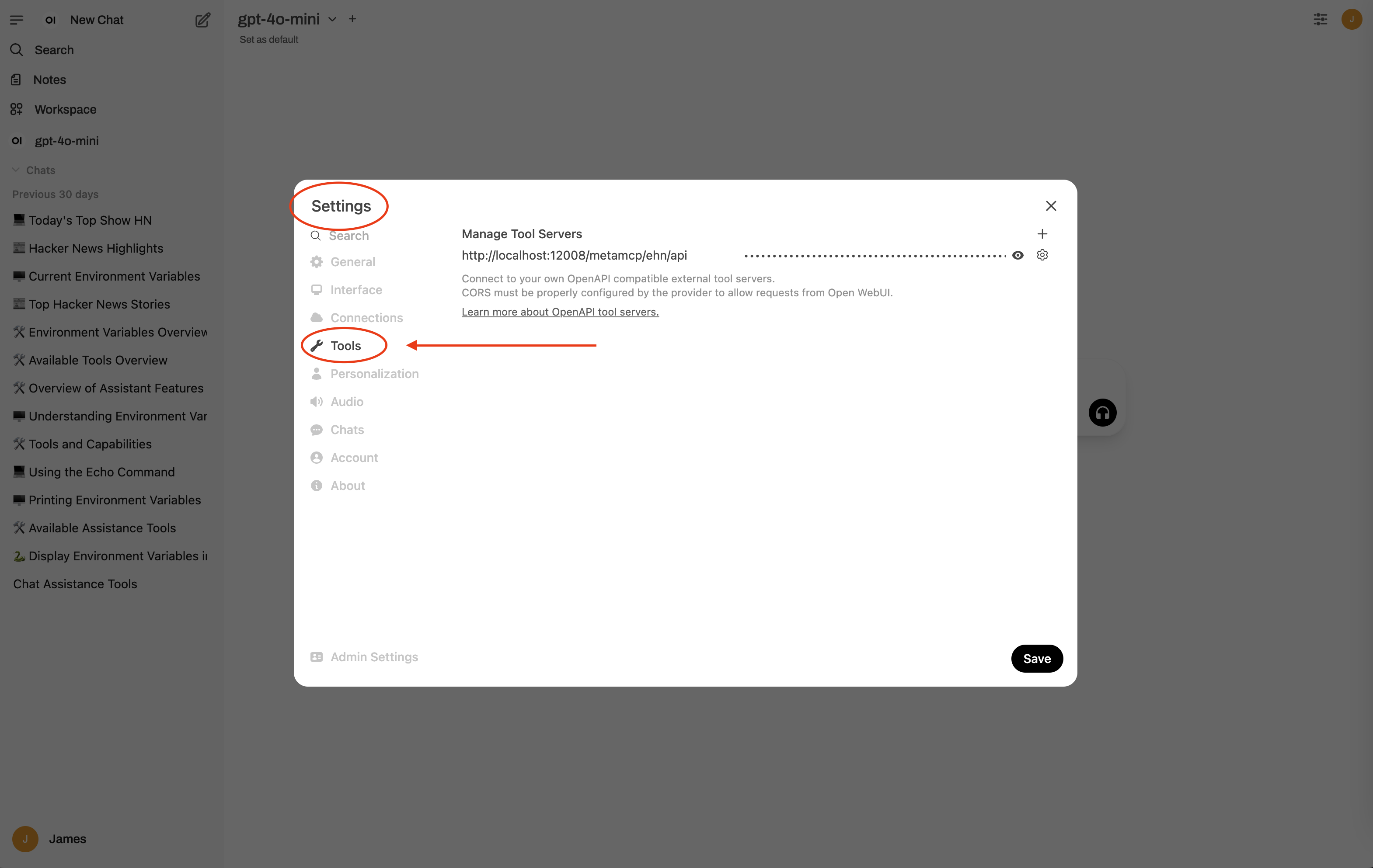
步骤 5.3:设置 > 工具 > 添加连接
步骤 5.3:设置 > 工具 > 添加连接
在右上角的 “管理工具服务器” 下点击 ”+” 按钮添加连接。
对于 URL > 基础 URL 输入
对于 URL > openapi.json 路径 输入
将前面步骤生成的 “API 密钥” 放入 “Auth Bearer” 字段。
使用”刷新”按钮测试连接。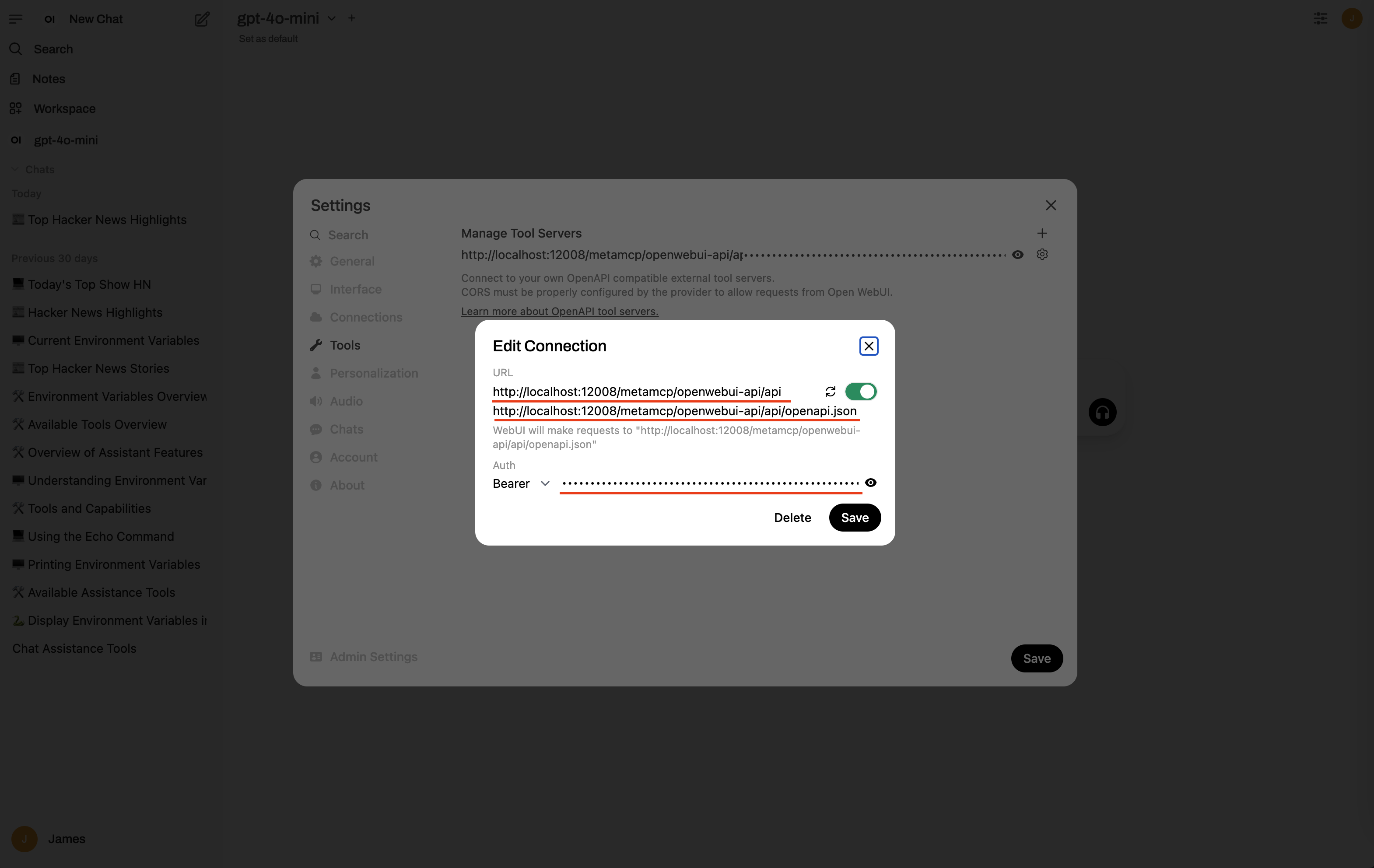
对于 URL > 基础 URL 输入
{APP_URL}/metamcp/openwebui-api/api。例如,如果 APP_URL 是 http://localhost:12008,则输入 http://localhost:12008/metamcp/openwebui-api/api。对于 URL > openapi.json 路径 输入
{APP_URL}/metamcp/openwebui-api/api/openapi.json。例如,如果 APP_URL 是 http://localhost:12008,则输入 http://localhost:12008/metamcp/openwebui-api/api/openapi.json。将前面步骤生成的 “API 密钥” 放入 “Auth Bearer” 字段。
使用”刷新”按钮测试连接。
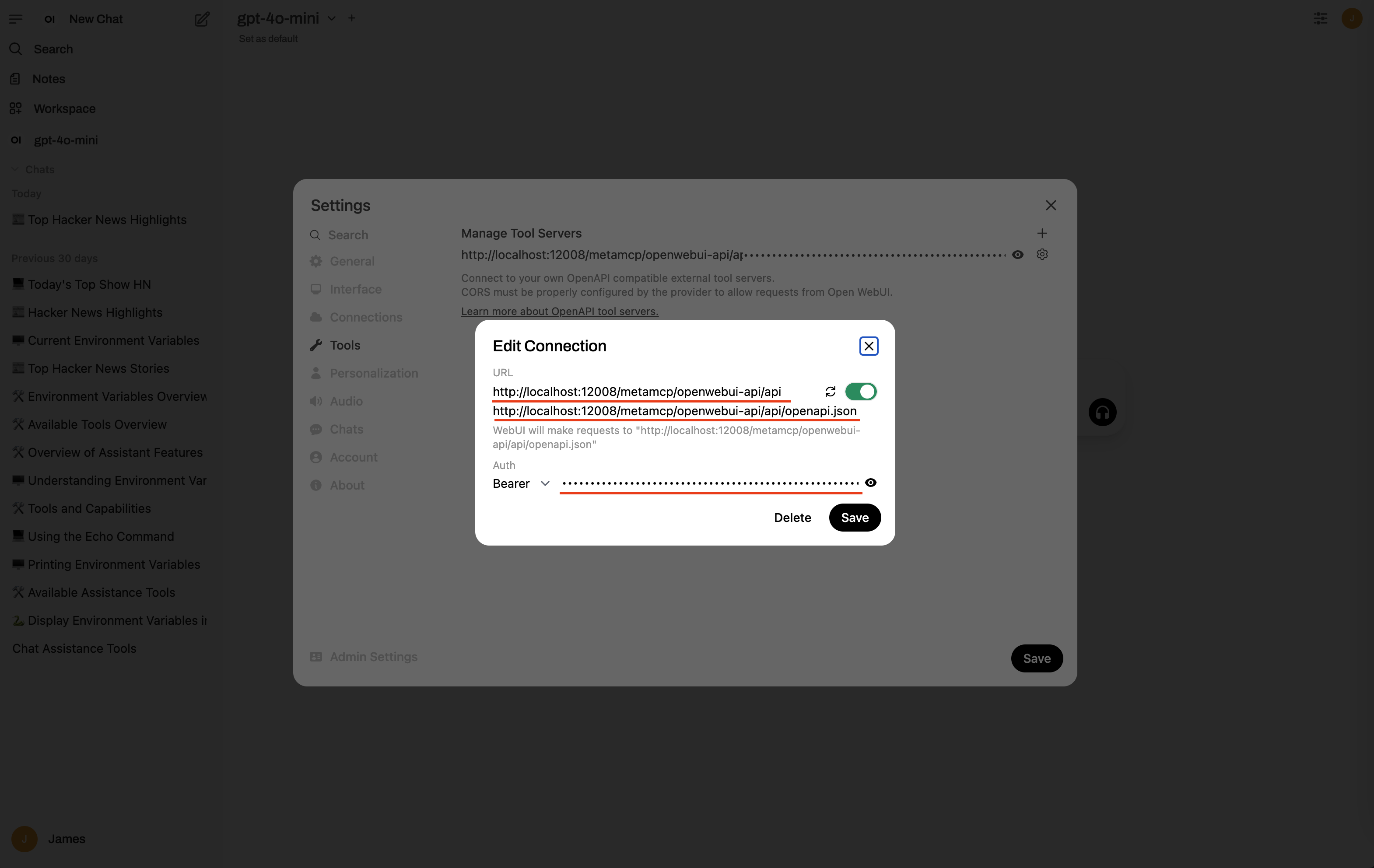
步骤 5.4:返回聊天并验证列出的工具
步骤 5.4:返回聊天并验证列出的工具
关闭任何弹出窗口。在主页点击新聊天。然后检查可用工具。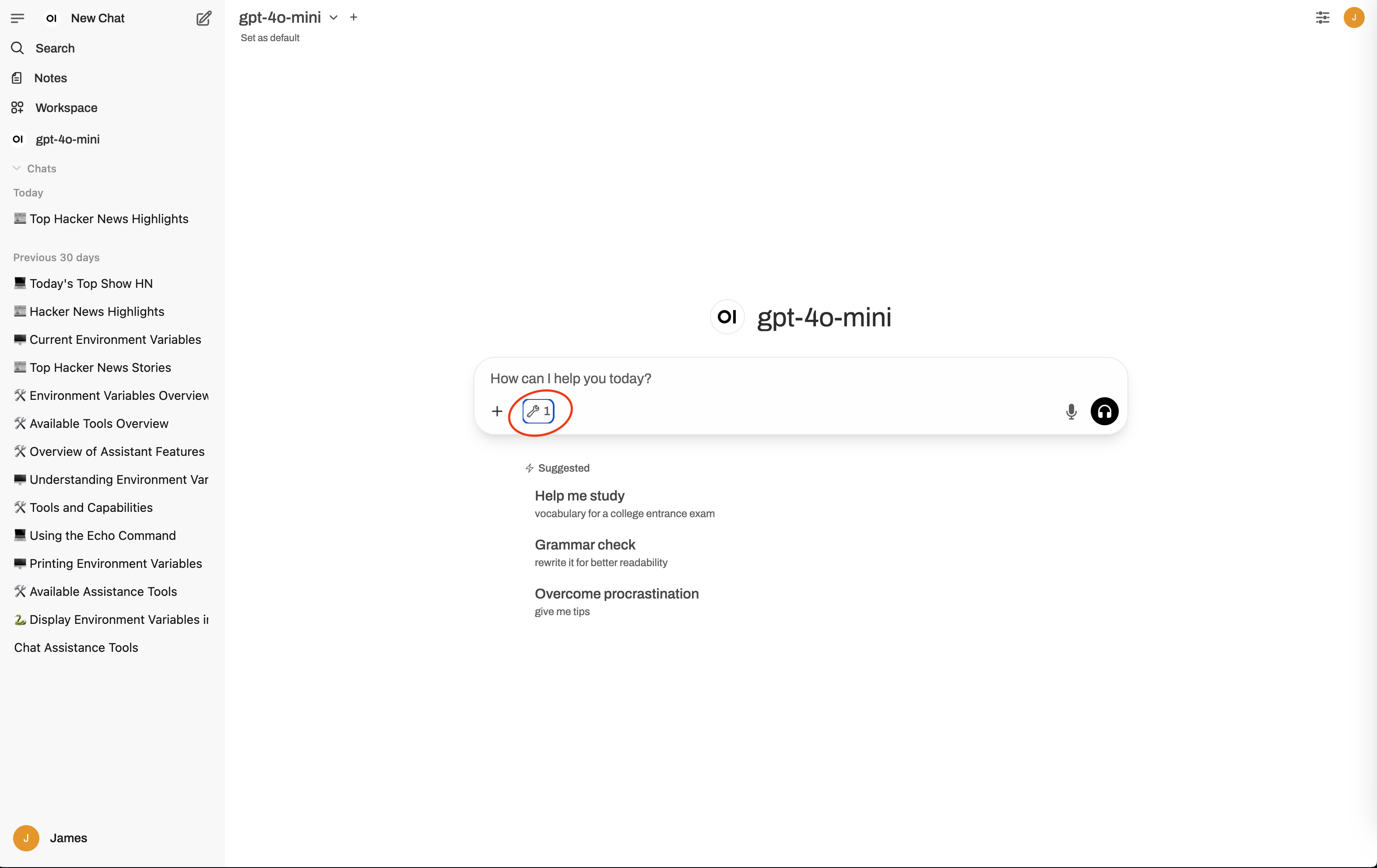
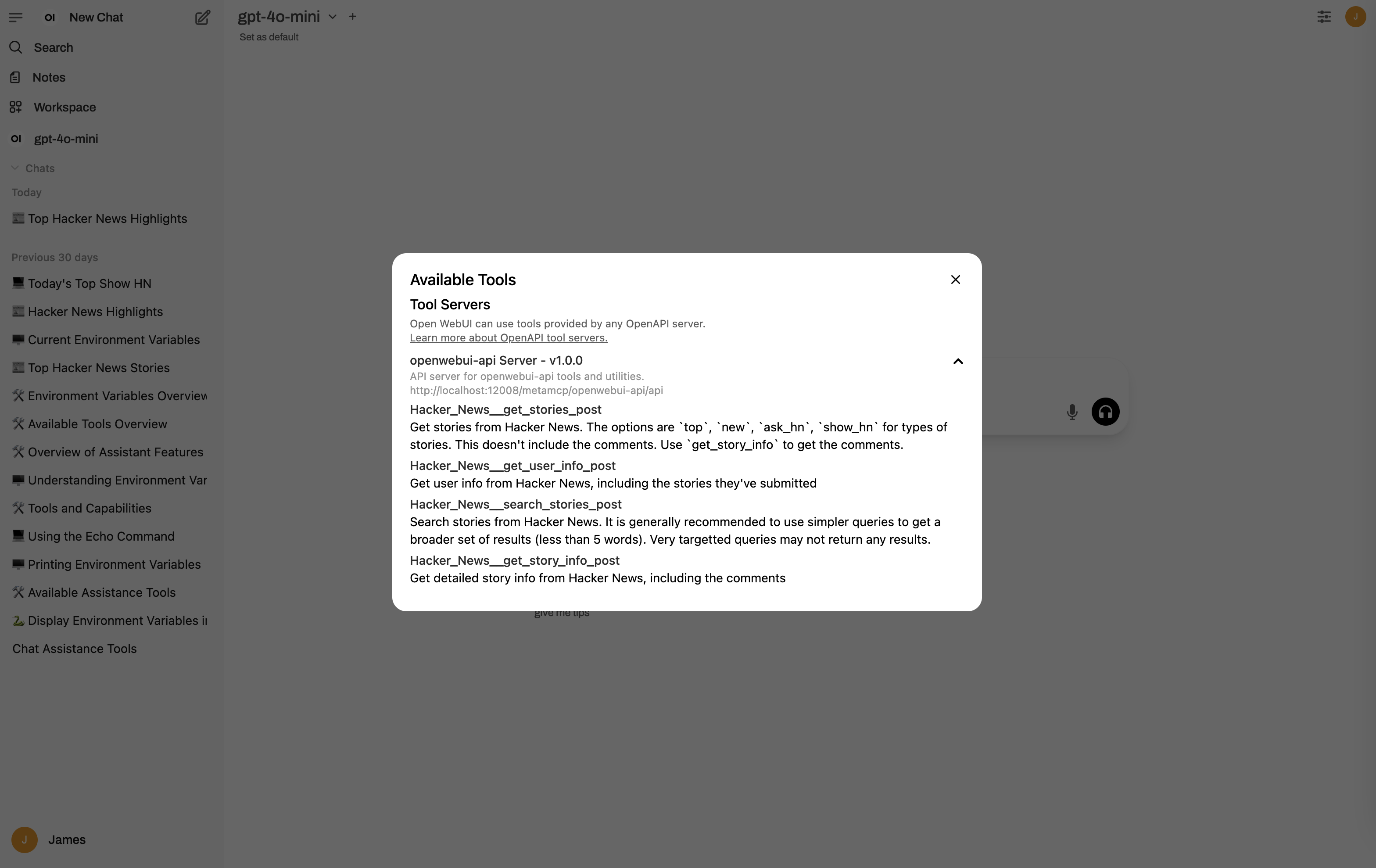
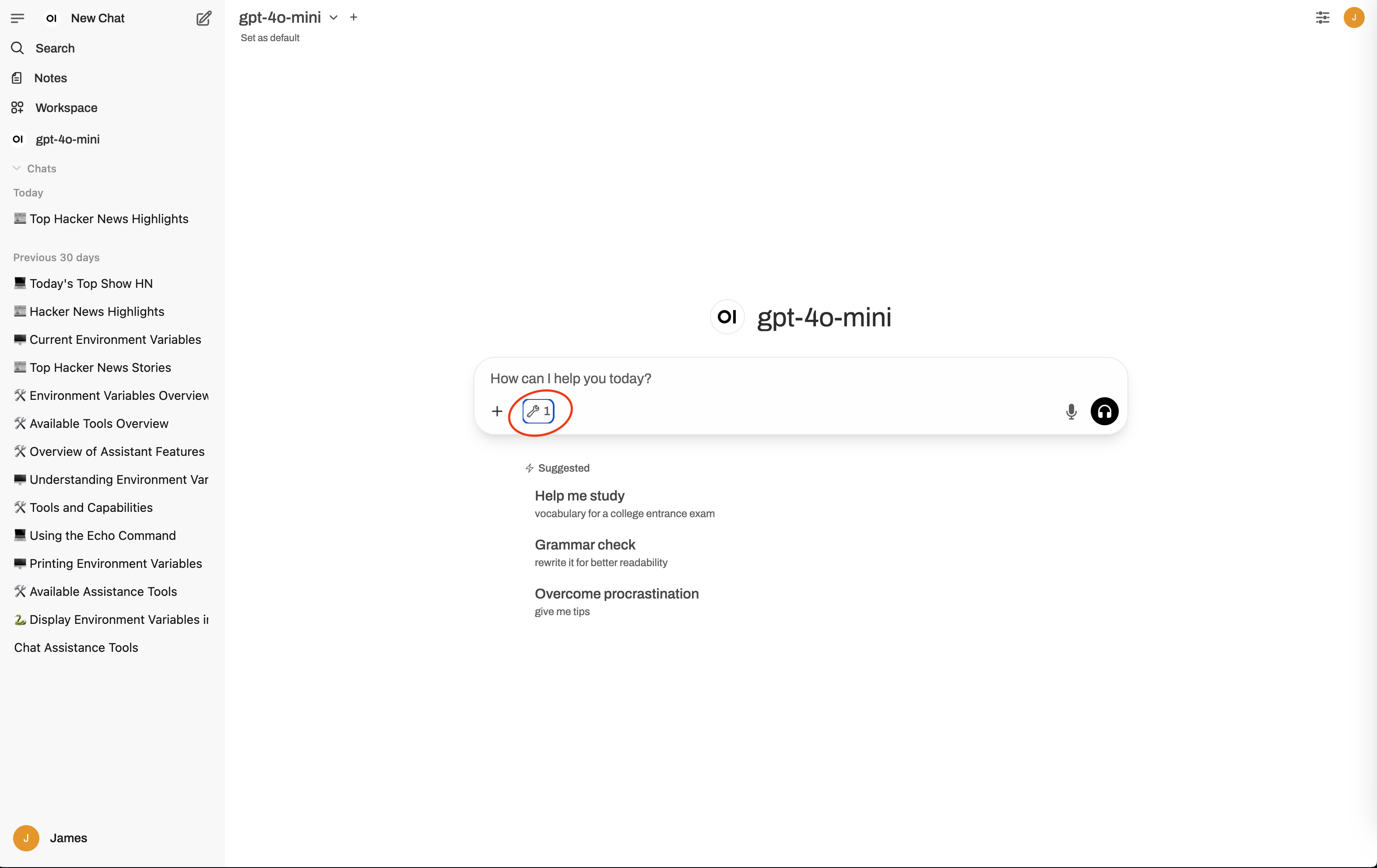
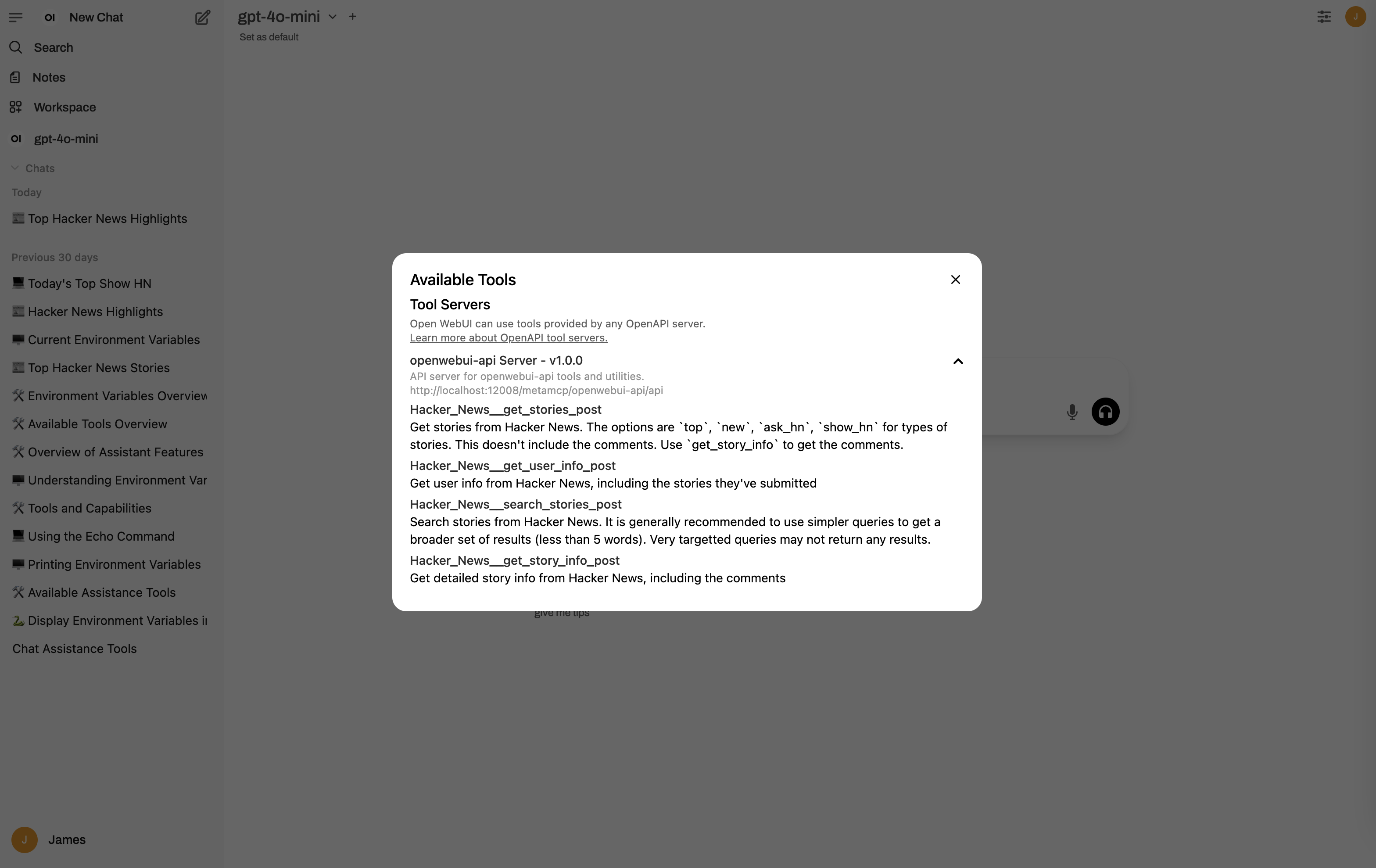
步骤 5.5:使用工具调用的聊天
步骤 5.5:使用工具调用的聊天
在新聊天中,“显示热门黑客新闻”的查询将如下所示: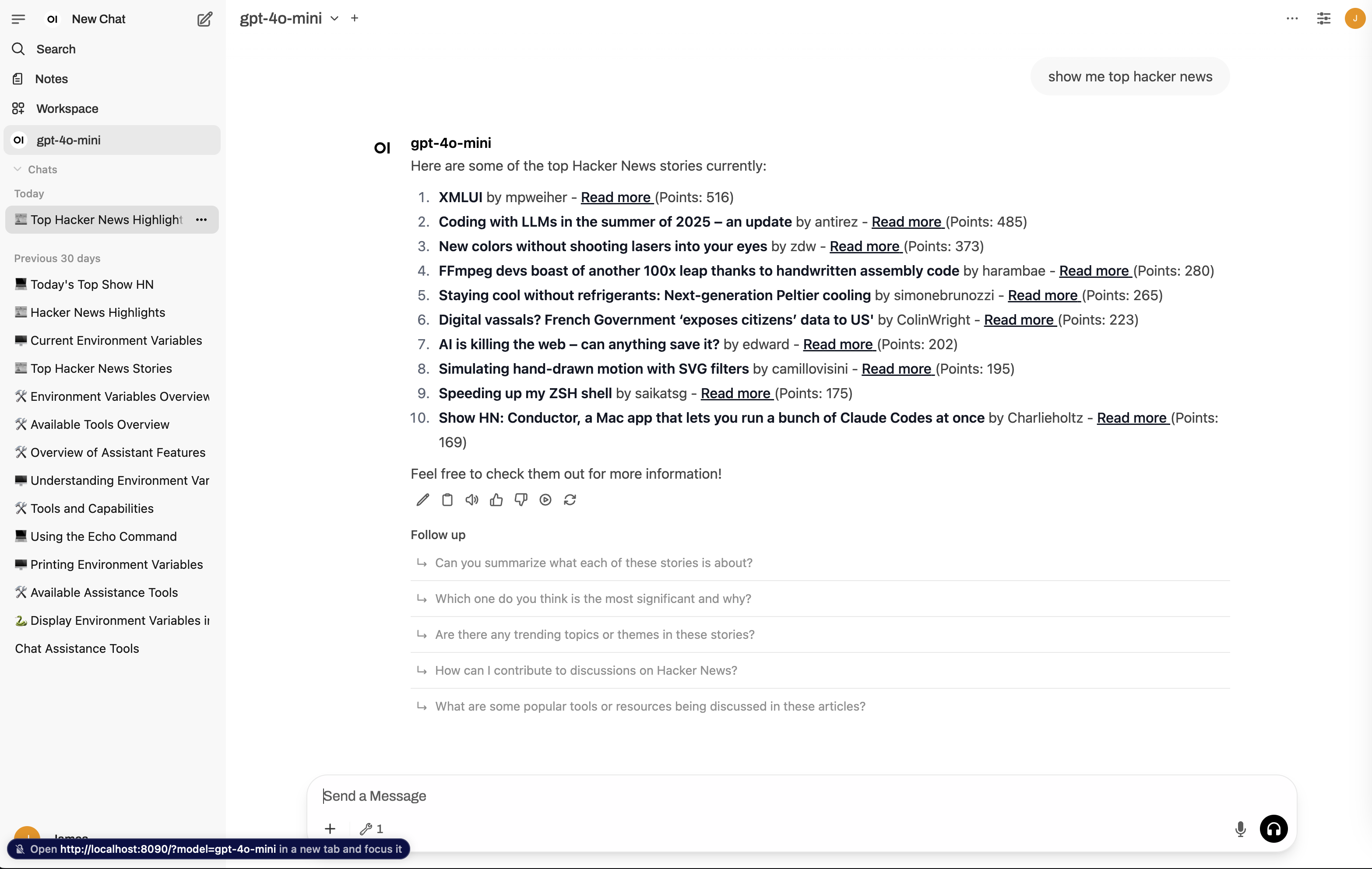
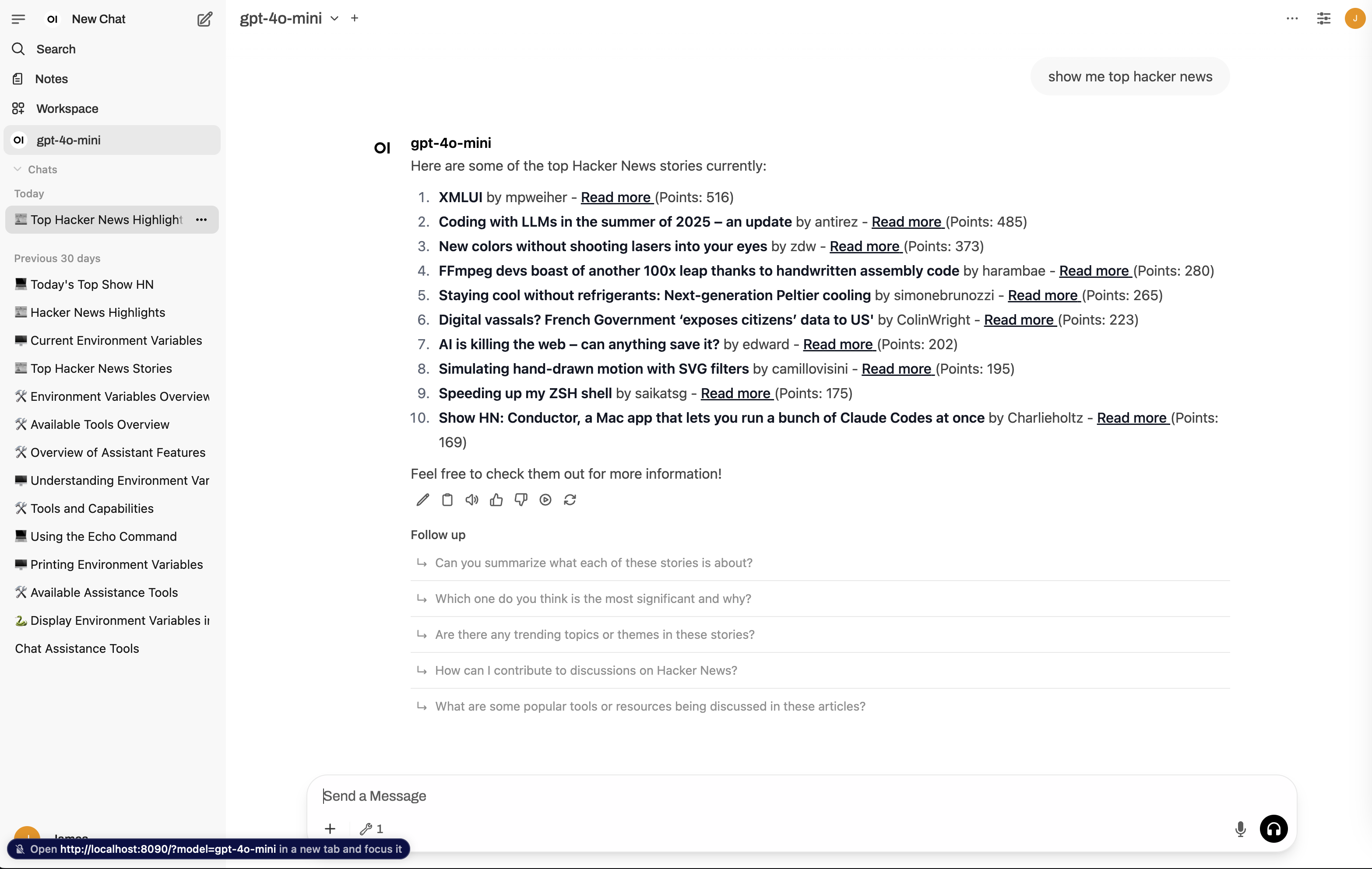
故障排除
常见问题
常见问题
连接错误:
- 验证
APP_URL可以从 Open WebUI 访问 - 检查防火墙和网络配置
- 确保 API 密钥配置正确。首先关闭认证以测试是否有效。
- 关闭认证后,您可以手动访问例如
http://localhost:12008/metamcp/openwebui-api/api/openapi.json来验证openapi.json。
- 验证 API 密钥格式(应以
sk_mt_开头) - 确保在 Open WebUI 中正确配置了 Bearer 令牌认证
- 验证授权头格式:
Bearer {your_api_key}
- 在 MetaMCP 仪表板中检查 MCP 服务器状态
- 查看命名空间设置中的工具权限
- 监控日志以获取特定错误消息
- 确保允许 Open WebUI 域名
- 检查 MetaMCP CORS 配置
- 验证 APP_URL 与访问 URL 匹配
需要帮助?
需要帮助?
- 查看 MetaMCP GitHub Issues
- 加入我们的 Discord 社区
- 如有必要,查看 Open WebUI 文档